
Πίνακας περιεχομένων:
- Βήμα 1: Υλικά και εργαλεία
- Βήμα 2: Φτιάξτε το Cloud Shaped Frame
- Βήμα 3: Βάζοντας τα φώτα
- Βήμα 4: Εκτύπωση 3D της θήκης για τον μικροελεγκτή
- Βήμα 5: Συναρμολογήστε και εγκαταστήστε τα Ηλεκτρονικά
- Βήμα 6: Ανεβάστε τον κώδικα
- Βήμα 7: Κλείστε το σύννεφο
- Βήμα 8: Κάνοντας το σύννεφο να φαίνεται πιο «συννεφιασμένο»
- Βήμα 9: Ρυθμίστε το σύννεφο
- Βήμα 10: Ο ιστότοπος
- Βήμα 11: Ενημέρωση του Λογισμικού μέσω WiFi
- Συγγραφέας John Day [email protected].
- Public 2024-01-30 08:35.
- Τελευταία τροποποίηση 2025-01-23 14:39.


Αυτό είναι ένα σύννεφο που κρέμεται από την οροφή ενός δωματίου και παίζει συγκεκριμένα μοτίβα με βάση το αποτέλεσμα που επιστρέφεται από το διαδίκτυο. Ανακτά τα δεδομένα καιρού από το OpenWeatherMaps. Μπορεί να ελεγχθεί χειροκίνητα μέσω διεπαφής ιστού ή αυτόματα με βάση τα δεδομένα που λαμβάνονται από το OpenWeatherMaps.
Το έχω επίσης ρυθμίσει έτσι ώστε αν θέλετε ποτέ να ενημερώσετε το λογισμικό στο cloud (δηλ. Εάν προστεθούν νέα μοτίβα ή γίνουν διορθώσεις σφαλμάτων), μπορείτε να ενημερώσετε το λογισμικό μέσω WiFi χωρίς να χρειαστεί να το συνδέσετε στον υπολογιστή σας. Απλώς ενεργοποιήστε το σύννεφο και συνδεθείτε σε αυτό μέσω του λογισμικού Arduino. Πατήστε το κουμπί μεταφόρτωσης και εισαγάγετε τον κωδικό πρόσβασης και τελείωσε.
Υπάρχουν δέκα μοτίβα:
- Clear Clouds
- Ανοιξιάτικη μέρα
- Η δυση του ηλιου
- Ανατολή ηλίου
- Συννεφιασμένος
- Βροχή
- Χιόνι
- Καταιγίδα αστραπή
- Κύκλοι ουράνιου τόξου
- Λειτουργία κατάσχεσης (αυτό είναι ένα μοτίβο αστείου που ήταν ένα σφάλμα που αποφάσισα να κρατήσω στις προτάσεις των φίλων μου)
Βήμα 1: Υλικά και εργαλεία
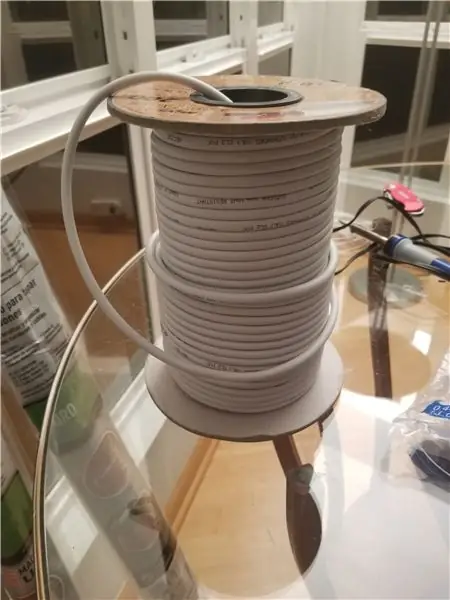

Υλικά:
Ηλεκτρικός:
- Μικροελεγκτής Wemos D1 Mini ESP8266
- Wemos D1 Mini γυναικείες και αρσενικές κεφαλίδες
- Wemos D1 Mini ασπίδα protoboard
- Λωρίδα LED WS2812B RGB (5 μέτρα από την παραλλαγή των 60 LED ανά μέτρο)
- 3 ακροδέκτες JST (1 ζεύγος)
- 2 ακροδέκτες JST (2 ζεύγη)
- Υποδοχή XT-60 (1 ζεύγος)
- Υποδοχή βαρελιού DC 2,5 x 5,5 mm
- Τροφοδοτικό 5V 4A σε στυλ τοίχου
- Αντίσταση 10Κ
- κουμπί με led
- Πυκνωτής 1000uf 25V πολωμένος
- κεφαλίδες καρφίτσας ορθής γωνίας
- Θηλυκό καλώδιο σύνδεσης dupont 4 ακίδων
- Οθόνη OLED 4 ακίδων.96 "για Arduino SPI
- Σύρμα LED 2 πυρήνων (16 AWG είναι αυτό που θα συνιστούσα)
Αλλα:
- Νήμα λευκού εκτυπωτή PLA 3D (είτε 1,75mm είτε 3mm ανάλογα με τον εκτυπωτή που χρησιμοποιείτε)
- Φανάρι από λευκό χαρτί διαφόρων μεγεθών
- Πολυεστερική γέμιση για μαξιλάρια
- Πετονιά
- Γάντζοι ματιών
- Άγκυρες καλωδίων
- Φερμουάρ
Εργαλεία:
- Πυροβόλο θερμής κόλλας
- Ζεστή κόλλα (πολλά)
- Συγκολλητικό σίδερο
- 60/40 σύρμα συγκόλλησης πυρήνα ροής μολύβδου
- Μαχαίρι
- Ψαλίδι
- Συρματοκόπτης
- Πένσα
- Τρισδιάστατος εκτυπωτής
Βήμα 2: Φτιάξτε το Cloud Shaped Frame
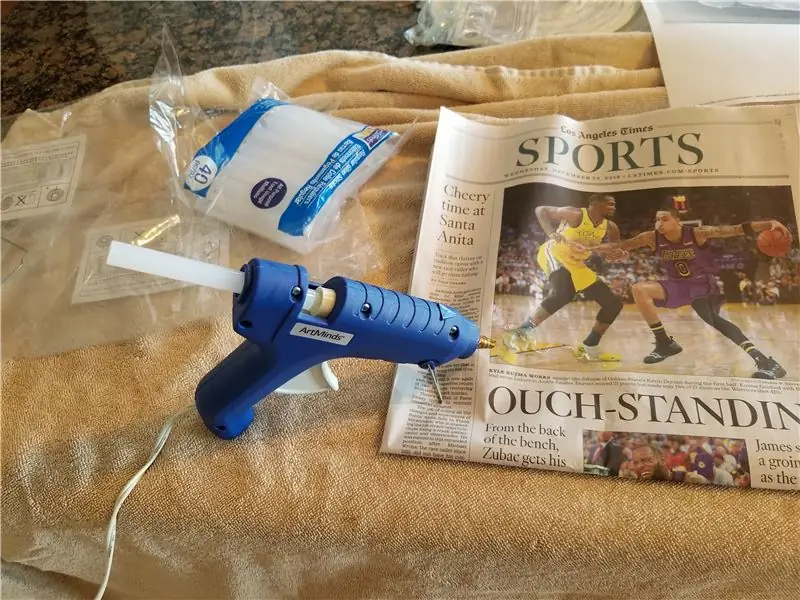


Συνδέστε το πιστόλι ζεστής κόλλας και βγάλτε τα χάρτινα φωτιστικά. Τακτοποιήστε περίπου 10 περίπου διαφορετικά μεγέθη σε σχήμα που μοιάζει με σύννεφο κινουμένων σχεδίων. Κολλήστε τα όλα μαζί διασφαλίζοντας ότι είναι δυνατή η καλωδίωση της λωρίδας LED μέσω των φαναριών χωρίς να χρειαστεί να φιδιάσετε πολύ στο εξωτερικό. Χρησιμοποιήστε πολύ ζεστή κόλλα εδώ. Όσο περισσότερο τόσο το καλύτερο αφού θα συγκρατηθεί καλύτερα.
Βήμα 3: Βάζοντας τα φώτα


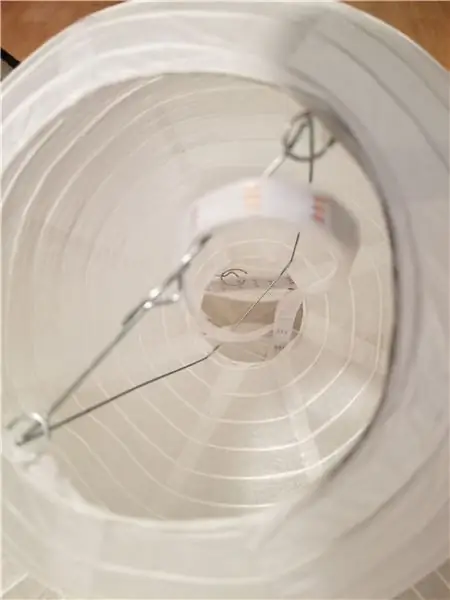
Στρώνετε τα φώτα σε όλο το "σύννεφο". Δεν χρειάζεστε πάρα πολλά LED σε καθένα από τα φανάρια. Χρειάζεστε μόνο αρκετά σκέλη για να το φωτίσετε. Το είχα έτσι ώστε μπήκε μέσα και έστρεψε στον πυθμένα, βγαίνοντας για να πάει στα άλλα μέρη του σύννεφου. Βεβαιωθείτε ότι έχετε τραβήξει τη λωρίδα LED σφιχτά, ώστε να έχετε λίγο περισσότερο μήκος για να περάσετε μέσα από τα φανάρια. Mightσως χρειαστεί λίγος χρόνος για να καταλάβετε πώς θέλετε να βάλετε τα φώτα σας. Δεν χρειάζεται κάθε φανάρι φώτα μέσα του
Βήμα 4: Εκτύπωση 3D της θήκης για τον μικροελεγκτή
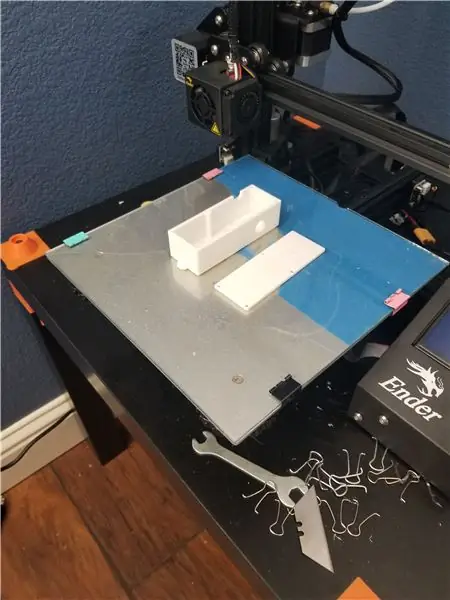
Εκτυπώστε τα αρχεία για τη θήκη για τον μικροελεγκτή. Αυτή η θήκη θα κρατήσει το D1 Mini, το προστατευτικό του πρωτοσκάφους, την οθόνη, το κουμπί και την υποδοχή dc. Συναρμολογήστε το αργότερα μόλις τελειώσουν τα ηλεκτρονικά. Η μόνη ρύθμιση που έχει σημασία για αυτήν την εκτύπωση είναι ότι το εκτυπώνετε μόνο με μια φούστα ή ένα χείλος, μην χρησιμοποιείτε μια σχεδία. Διαπίστωσα ότι τα ύψη στρώματος 0,2mm λειτούργησαν πολύ για μένα.
Βήμα 5: Συναρμολογήστε και εγκαταστήστε τα Ηλεκτρονικά
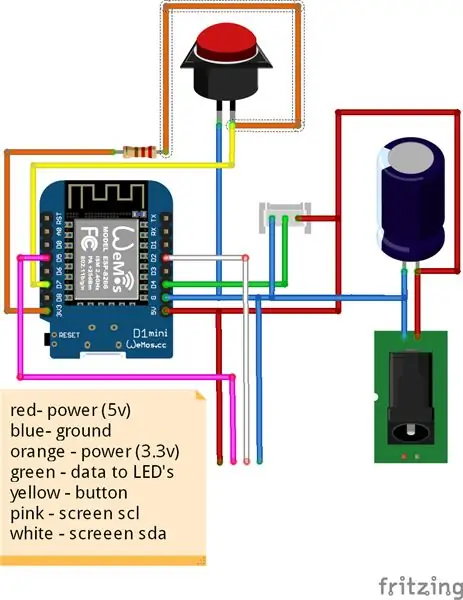


Συναρμολογήστε τα ηλεκτρονικά όπως φαίνεται στις παραπάνω εικόνες. Δίνοντας ιδιαίτερη προσοχή ώστε να μην βραχυκυκλώσετε τις ακίδες και βεβαιωθείτε ότι όλα είναι καλωδιωμένα σωστά πριν τα συνδέσετε. Όταν συνδέετε τα φώτα στον πίνακα ελέγχου βεβαιωθείτε ότι τα φώτα έχουν άμεση σύνδεση με την παροχή ρεύματος χρησιμοποιώντας ένα παχύτερο καλώδιο μετρητή για να χειριστεί το υψηλότερο ρεύμα που απαιτούνται (όπως το είδος που συνδέεται με το βύσμα XT60 που φαίνεται στην εικόνα). Βάλτε τα ηλεκτρονικά στη θήκη και βιδώστε τα με βίδες Μ3.
Βήμα 6: Ανεβάστε τον κώδικα
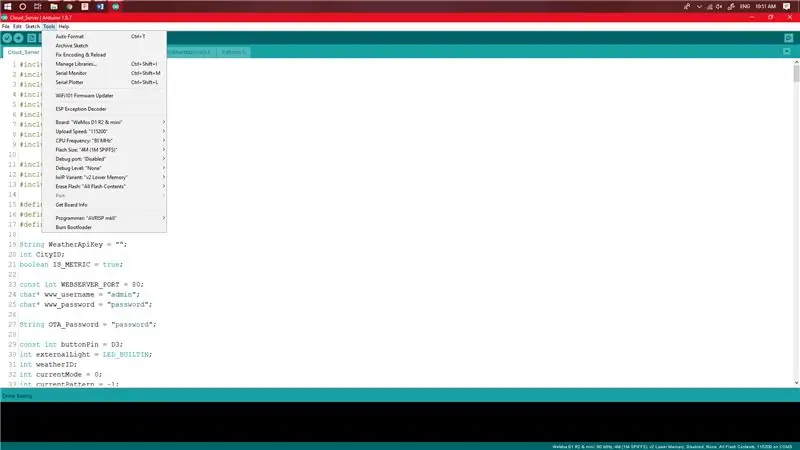
Συνδέστε το D1 Mini στον υπολογιστή σας και ανοίξτε το λογισμικό Arduino. Βεβαιωθείτε ότι έχετε επιλέξει τον πίνακα D1 Mini (αν δεν είναι εγκατεστημένος, προσθέστε τον μέσω του διαχειριστή πλακέτας). Επιλέξτε την ακόλουθη ρύθμιση όπως φαίνεται παραπάνω στην εικόνα και, στη συνέχεια, ανεβάστε τον κωδικό στο D1 Mini. Αυτό θα διαρκέσει λίγο καθώς ο κώδικας χρειάζεται λίγο χρόνο για να μεταγλωττιστεί.
- Πίνακας: Wemos D1 R2 & mini
- Ταχύτητα μεταφόρτωσης: 115200
- Συχνότητα CPU: 80Mhz
- Μέγεθος φλας: 4M (1M SPIFFS)
- Θύρα εντοπισμού σφαλμάτων: απενεργοποιημένη
- Επίπεδο εντοπισμού σφαλμάτων: κανένα
- IwP Variant: v2 Lower Memory
- Διαγραφή Flash: όλο το περιεχόμενο
Βήμα 7: Κλείστε το σύννεφο


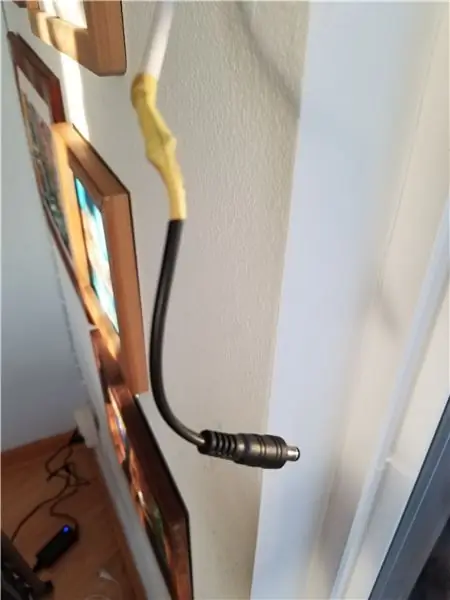
Συνδέστε τη γραμμή αλιείας σε δύο ή τρία σημεία στο σύννεφο, ιδανικά τοποθετημένα σε αντίθετες πλευρές, Βάλτε τα γόνατα στο ταβάνι όπου σκοπεύετε να την τοποθετήσετε και κρεμάστε το σύννεφο από τα γόνατα χρησιμοποιώντας τη γραμμή αλιείας. Είναι καλή ιδέα να προγραμματίσετε ένα καλώδιο πριν από αυτό, καθώς θα χρειαστείτε κάποιο τρόπο για να συνδέσετε το νέφος και να το τροφοδοτήσετε.
Κατά τη ρύθμιση του καλωδίου, βεβαιωθείτε ότι έχετε κόψει την υποδοχή dc από την παροχή ρεύματος και κολλήστε την στο τέλος του καλωδίου που χρησιμοποιείται για την τροφοδοσία του cloud. Συγκολλήστε το άλλο άκρο αυτού του καλωδίου στην τροφοδοσία όπου κόψατε την υποδοχή dc. Βεβαιωθείτε ότι έχετε ελέγξει όλες τις πολικότητες έτσι ώστε να μην το συνδέσετε λάθος και να σκοτώσετε τα LED ή την πλακέτα.
Για να κρεμάσετε το κουτί ελέγχου στο σύννεφο, συνδέστε ένα φερμουάρ στο δαχτυλίδι στο επάνω μέρος και κρεμάστε το από το εσωτερικό ενός από τα φανάρια όπου ξεκινά η λωρίδα LED.
Βήμα 8: Κάνοντας το σύννεφο να φαίνεται πιο «συννεφιασμένο»


Καλύψτε το σύννεφο στη γέμιση πολυεστέρα. Είναι ευκολότερο να καλύψετε το σύννεφο με αναμμένα τα φώτα στο εσωτερικό του, έτσι ώστε να δείτε πού πρέπει να προστεθεί περισσότερο για να καλύψετε το σύννεφο. Χρησιμοποιήστε άφθονη θερμή κόλλα, πιθανότατα χρησιμοποίησα περίπου 50 μπαστούνια ζεστής ένδειξης που στερεώνουν τη γέμιση στα φαναράκια. Χρησιμοποιήστε άφθονη γέμιση και αν αισθάνεστε ότι έχει σβήσει, μπορείτε να το τραβήξετε πολύ εύκολα.
Βήμα 9: Ρυθμίστε το σύννεφο
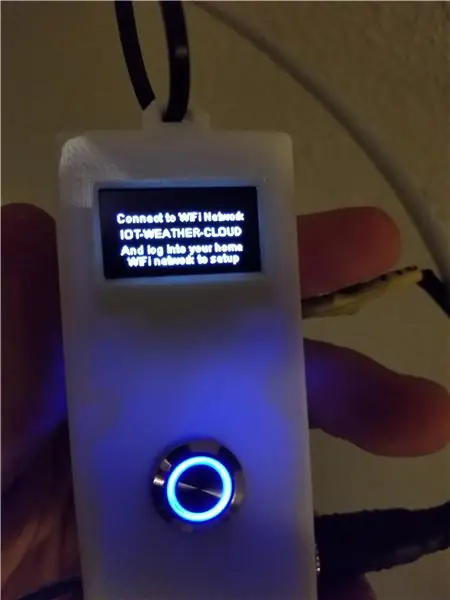
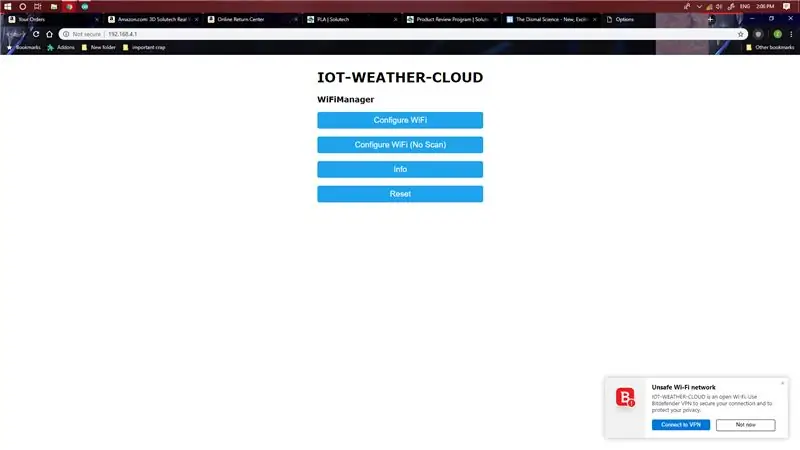
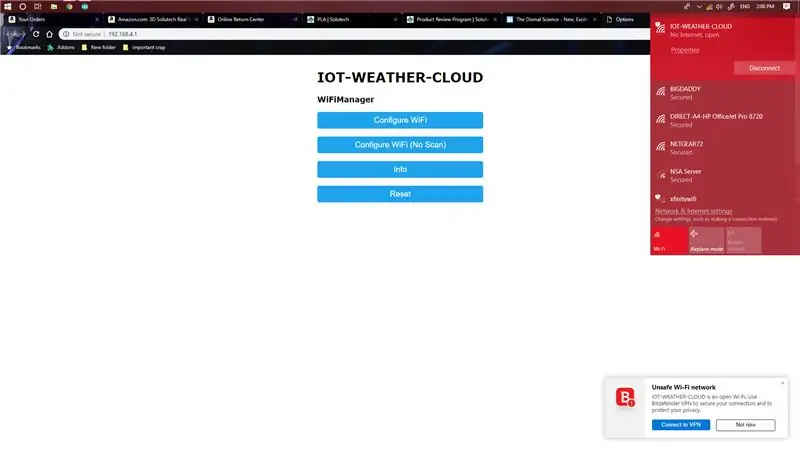
Με την ενεργοποίηση του cloud θα δημιουργήσει ένα δίκτυο WiFi που ονομάζεται IOT-WEATHER-CLOUD. Συνδεθείτε με αυτό και θα σας ανακατευθύνει σε μια σελίδα εγκατάστασης. Εάν δεν ανακατευθύνεται, μεταβείτε στην ιστοσελίδα στη διεύθυνση 192.168.4.1
Πατήστε το κουμπί διαμόρφωσης WiFi και συνδεθείτε στο cloud στο δίκτυό σας WiFi. Το σύννεφο θα σας διώξει από την πύλη μόλις ρυθμιστεί και θα σας πει να συνδεθείτε στη σελίδα ελέγχου. Αφού συνδεθείτε στο δίκτυό σας, συνδεθείτε στον υπολογιστή σας στο ίδιο δίκτυο με το cloud.
Βήμα 10: Ο ιστότοπος
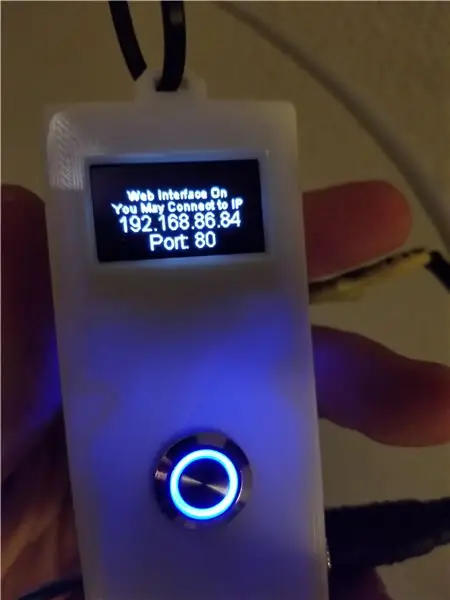
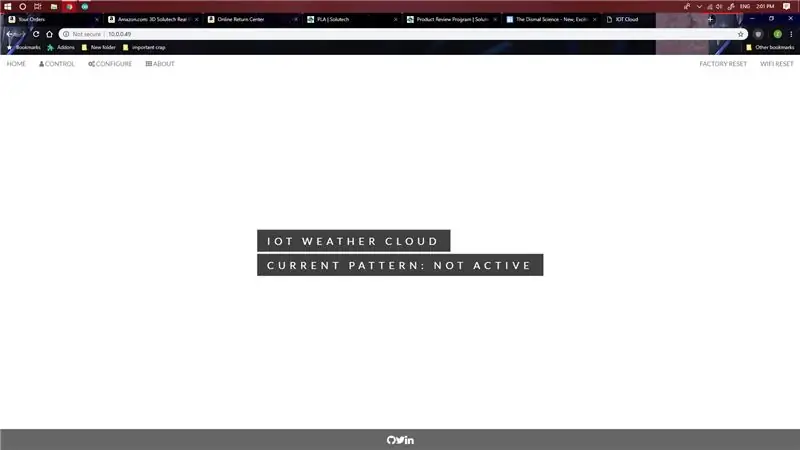
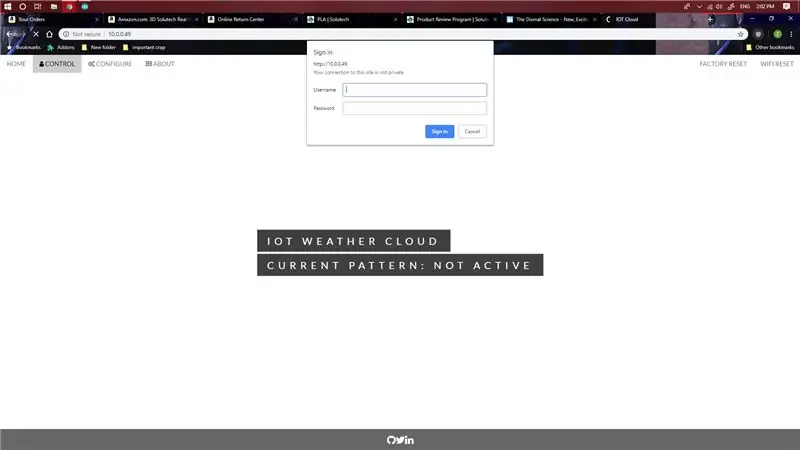
Για να αποκτήσετε πρόσβαση στη σελίδα ελέγχου του cloud, συνδεθείτε στο ίδιο δίκτυο WiFi με το cloud. Πατήστε το κουμπί στο πλαίσιο ελέγχου για να ενεργοποιήσετε την οθόνη και να εμφανίσετε τη διεύθυνση IP. Εισαγάγετε αυτήν τη διεύθυνση IP στη γραμμή αναζήτησης για πρόσβαση στον ιστότοπο. (Η διεύθυνση IP σας για το cloud πιθανότατα θα είναι διαφορετική από τη δική μου). Για να εμφανιστεί η οθόνη της διεύθυνσης IP, απλώς πατήστε το κουμπί. Συμπεριέλαβα αυτήν τη δυνατότητα, έτσι ώστε η οθόνη να μην είναι συνεχώς ενεργοποιημένη και να υποστεί καύση.
Ο ιστότοπος έχει τρεις σελίδες:
- Η αρχική σελίδα που δείχνει το τρέχον μοτίβο και είναι η σελίδα προορισμού για την πρώτη σύνδεση
- Η σελίδα ελέγχου σας επιτρέπει να αλλάξετε χειροκίνητα το μοτίβο ή να θέσετε το σύννεφο σε αυτόματη λειτουργία, η οποία αναπαράγει μοτίβα με βάση τα δεδομένα καιρού
- Η σελίδα διαμόρφωσης σάς επιτρέπει να αλλάξετε την τοποθεσία, το όνομα χρήστη, τον κωδικό πρόσβασης και το κλειδί API OpenWeatherMap
Για να αποκτήσετε πρόσβαση στη σελίδα ελέγχου ή ρύθμισης παραμέτρων πρέπει να εισαγάγετε τον κωδικό πρόσβασης και το όνομα χρήστη στο αναδυόμενο παράθυρο που εμφανίζεται όταν κάνετε κλικ στο σύνδεσμο σε οποιαδήποτε σελίδα. Το προεπιλεγμένο όνομα χρήστη είναι: admin και ο προεπιλεγμένος κωδικός πρόσβασης είναι: password. Αυτά μπορούν να αλλάξουν αργότερα, αν το επιθυμείτε
Για να ενεργοποιήσετε την αυτόματη λειτουργία, πρέπει να εισαγάγετε το αναγνωριστικό της πόλης σας και επίσης να δημιουργήσετε και να εισαγάγετε ένα κλειδί API OpenWeatherMap. Μπορείτε να βρείτε τη λίστα αναγνωριστικών πόλης εδώ: https://raw.githubusercontent.com/ZGoode/IOT-Cloud… Ορίστε το cloud στην αυτόματη λειτουργία στη σελίδα ελέγχου για να το ενεργοποιήσετε. (Θα συνιστούσα τη λήψη του αρχείου κειμένου για τη λίστα ταυτότητας πόλης. Είναι τεράστιο και θα καθυστερήσει το πρόγραμμα περιήγησής σας)
Βήμα 11: Ενημέρωση του Λογισμικού μέσω WiFi
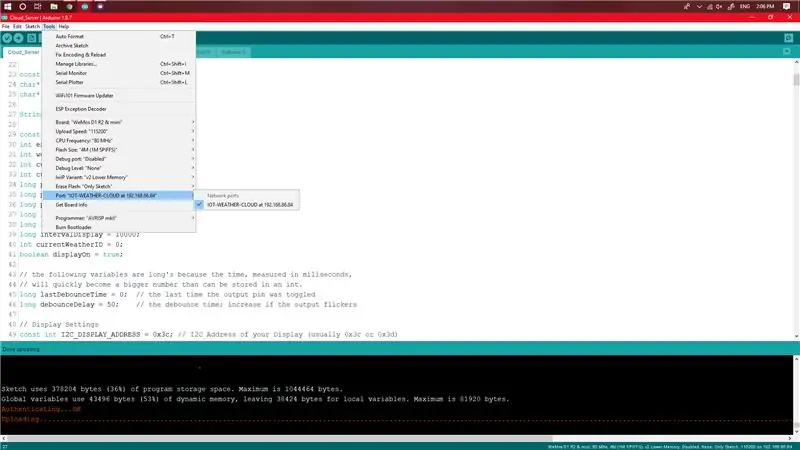
Ενεργοποιήστε το σύννεφο και βεβαιωθείτε ότι έχει συνδεθεί στο ίδιο δίκτυο με τον υπολογιστή σας. Βεβαιωθείτε ότι έχετε εγκαταστήσει το python 2.7. Μπορείτε να το κατεβάσετε εδώ αν δεν το έχετε. Αυτό είναι που κάνει το OTA να λειτουργεί για το Arduino. Χωρίς αυτό, το OTA δεν θα λειτουργήσει. Το OTA είναι Over The Air (σημαίνει μεταφόρτωση κώδικα μέσω WiFi). Αυτό σημαίνει ότι δεν θα χρειαστεί να αφαιρέσετε το ESP8266 από το cloud σας για να ενημερώσετε το λογισμικό.
Για να ενημερώσετε το cloud ανοίξτε το λογισμικό Arduino με το πρόγραμμα και κάτω από τη θύρα επιλέξτε τη θύρα δικτύου. Αφού επιλεγεί αυτό, μπορείτε να ανεβάσετε τον κωδικό πατώντας το κουμπί αποστολής όπως θα κάνατε συνήθως. Αυτό είναι το μόνο που υπάρχει στην ΟΤΑ.
Συνιστάται:
Δημιουργήστε προσαρμοσμένους χάρτες για το Garmin GPS σας: 8 βήματα (με εικόνες)

Δημιουργήστε προσαρμοσμένους χάρτες για το Garmin GPS σας: Εάν διαθέτετε Garmin GPS σχεδιασμένο για πεζοπορία και άλλες υπαίθριες δραστηριότητες (συμπεριλαμβανομένων των σειρών GPSMAP, eTrex, Colorado, Dakota, Oregon και Montana, μεταξύ άλλων), δεν χρειάζεται να συμβιβαστείτε με τους χάρτες γυμνών οστών που ήρθαν προφορτωμένοι σε αυτό. ΜΙ
Δημιουργήστε ένα βιβλίο χαρτών χρησιμοποιώντας τους Χάρτες Google: 17 βήματα (με εικόνες)

Δημιουργήστε ένα βιβλίο χαρτών χρησιμοποιώντας τους Χάρτες Google: Τις προάλλες έψαχνα στο βιβλιοπωλείο για έναν Street Guide για το DuPage County, IL, καθώς η κοπέλα μου ζει εκεί και χρειάζεται έναν λεπτομερή χάρτη δρόμου. Δυστυχώς, το μόνο που είχαν κοντά ήταν ένα για το County County (όπως αυτό
Πώς να ενσωματώσετε τους Χάρτες Google στον ιστότοπο: 4 βήματα

Πώς να ενσωματώσετε τους Χάρτες Google στον ιστότοπο: Vηφίστε με στο Challenge Maps! Πρόσφατα, δημιούργησα έναν ιστότοπο που χρησιμοποιεί τους Χάρτες Google. Η ενσωμάτωση των Χαρτών Google στον ιστότοπό μου ήταν αρκετά εύκολη και όχι τόσο δύσκολη. Σε αυτό το Instructables, θα σας δείξω πόσο εύκολο είναι να ενσωματώσετε το Googl
Προσθέστε εύκολα τους Χάρτες Google στα Φύλλα Google σας αυτόματα και δωρεάν: 6 βήματα

Προσθέστε εύκολα τους Χάρτες Google στα Φύλλα Google σας αυτόματα και δωρεάν: Ακριβώς όπως πολλοί κατασκευαστές, έχτισα λίγα έργα παρακολούθησης GPS. Σήμερα, θα μπορούμε να απεικονίζουμε γρήγορα σημεία GPS απευθείας στα Υπολογιστικά φύλλα Google χωρίς να χρησιμοποιούμε εξωτερικό ιστότοπο ή API. Το καλύτερο από όλα, είναι ΔΩΡΕΑΝ
Πώς να δημιουργήσετε προσαρμοσμένους στυλιζαρισμένους χάρτες χρησιμοποιώντας το OpenStreetMap: 7 βήματα (με εικόνες)

Πώς να δημιουργήσετε προσαρμοσμένους στυλιζαρισμένους χάρτες χρησιμοποιώντας το OpenStreetMap: Σε αυτό το εκπαιδευτικό, θα περιγράψω μια διαδικασία με την οποία μπορείτε να δημιουργήσετε τους δικούς σας προσαρμοσμένους τυποποιημένους χάρτες. Ένας τυποποιημένος χάρτης είναι ένας χάρτης όπου ο χρήστης μπορεί να καθορίσει ποια επίπεδα δεδομένων απεικονίζονται, καθώς και να καθορίσει το στυλ με το οποίο κάθε επίπεδο είναι v
